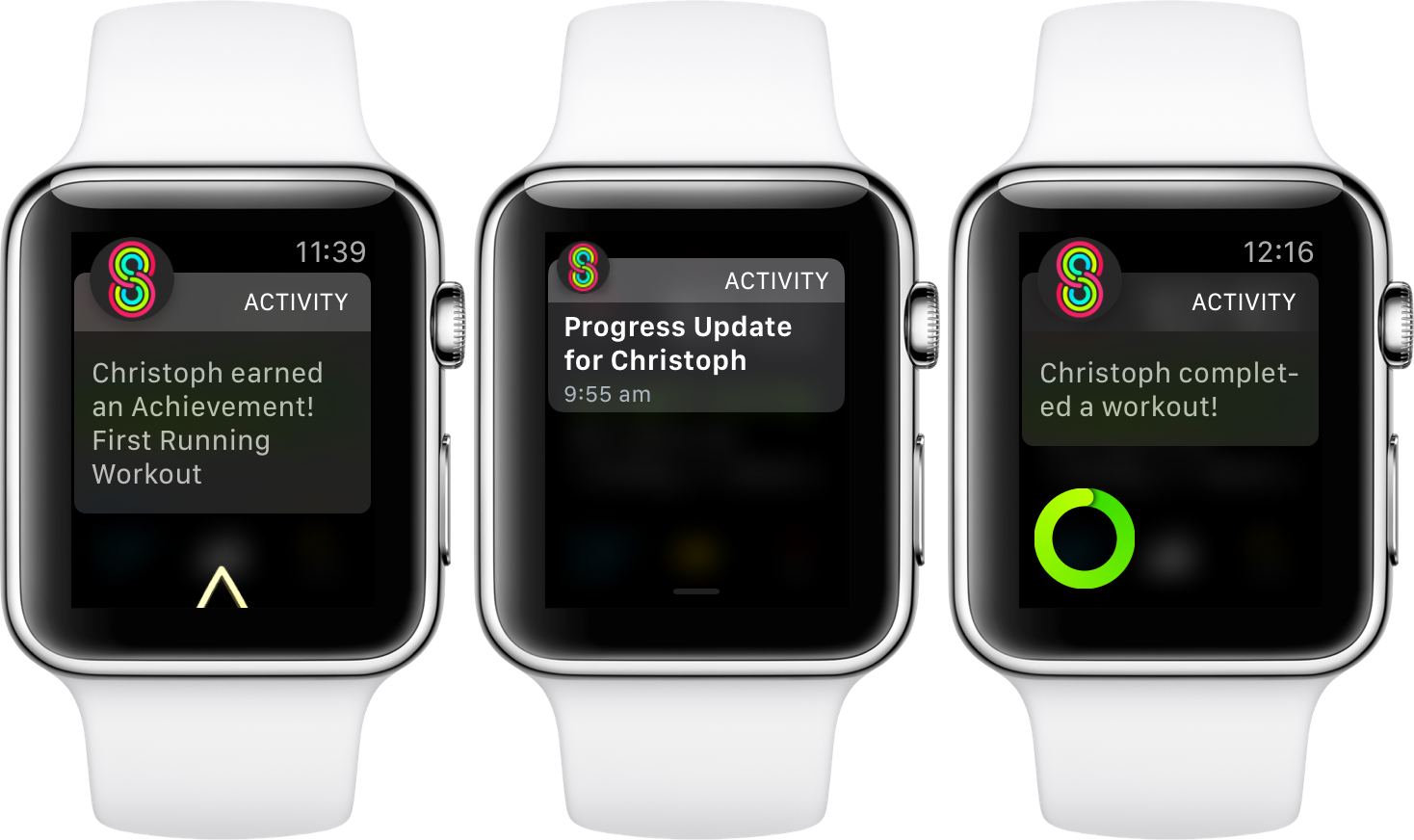
अपने दोस्तों के साथ प्रतिस्पर्धा करने के शानदार तरीकों में से एक ऐप्पल वॉच एक्टिविटी शेयरिंग है। यह एक लाख सुविधाओं में से एक है जिसे बहुत से लोग पसंद करेंगे। नई सुविधाएँ आपके काम आती हैं जिससे आप अपनी गतिविधि किसी के साथ साझा कर सकते हैं। यहां बड़ी समस्या यह है कि बहुत से लोग पाते हैं कि यह अब काम नहीं कर रहा है। इसलिए यदि आपके Apple वॉच पर एक्टिविटी शेयरिंग काम नहीं कर रही है, तो नीचे बताया गया है कि इसे कैसे ठीक किया जाए।
आप इस विधि का उपयोग किसी भी Apple वॉच श्रृंखला पर इसे ठीक करने के लिए कर सकते हैं, यहाँ तक कि वॉच सीरीज़ 3, 4, 5 और 6 पर भी। यहाँ आप सीखेंगे कि निम्न समस्याओं को कैसे ठीक किया जाए।
- गतिविधि साझाकरण में किसी मित्र को जोड़ने में असमर्थ
- गतिविधि साझाकरण से मित्र को निकालने में असमर्थ
- उपयोगकर्ता को Apple वॉच का स्वामी होना चाहिए और उसका उपयोग करना चाहिए ”त्रुटि
- गतिविधि ऐप केवल एक उपयोगकर्ता दैनिक गतिविधि साझा कर रहा है
- साझा करना केवल "मुझे" दिखा रहा है और मेरे मित्र नहीं
एक्टिविटी शेयर ऐप कैसे काम करता है और इसका इस्तेमाल कैसे करें
जब आप अपनी कलाई पर Apple वॉच पहनते हैं, तो यह ट्रैक करना शुरू कर देगा कि आप "दिन-प्रतिदिन कितना चलते हैं, व्यायाम करते हैं और खड़े रहते हैं।" सबसे अच्छी बात यह है कि जब तक आप इसे पहनते हैं, यह अपने आप हो जाता है Apple Watch दिन भर.
सबसे दिलचस्प बात यह है कि आप अपने गतिविधि डेटा को मित्रों और परिवार जैसे अन्य लोगों के साथ साझा कर सकते हैं। जब तक आपकी संपर्क सूची में उनका नंबर है और उनके पास एक Apple घड़ी भी है। अब जब आप एक्टिविटी ऐप पर किसी को कनेक्ट करेंगे तो आपके बीच फिटनेस की जानकारी शेयर की जाएगी।
तब आप उनके दैनिक आंकड़े देख पाएंगे और वे आपके आंकड़े देख पाएंगे। यह प्रभाव निश्चित रूप से दोनों पक्षों को प्रेरित करेगा। उन लोगों के लिए जो प्रतिस्पर्धा से प्यार करते हैं, आप यह देखने के लिए 7-दिवसीय प्रतियोगिताओं की स्थापना कर सकते हैं कि कौन अपनी गतिविधि के छल्ले भरकर सबसे अधिक अंक प्राप्त कर सकता है।
यदि गतिविधि साझाकरण ऐप ने काम करना बंद कर दिया है, तो दुर्भाग्य से, आप इन सभी का आनंद नहीं ले सकते। ठीक है, लगता है कि हमारे पास नीचे समाधान है।
गतिविधि साझाकरण में मित्र को जोड़ने में असमर्थता को कैसे ठीक करें I
किसी मित्र को जोड़ने के लिए, पहली बात यह सुनिश्चित करना है कि उनका संपर्क आपके iPhone पर है और फिर उन्हें आपके साथ एक गतिविधि साझा करने के लिए आमंत्रण भेजें। याद रखें, अन्य मामलों में, उन्हें अपनी गतिविधि आपके साथ साझा करने के लिए, उनके पास एक होना चाहिए Apple Watch.
उनका संपर्क आपके आईफोन पर होना चाहिए। और अगर आप उनका फ़ोन नंबर जोड़े बिना टेक्स्ट करते हैं, तो आप उन्हें जोड़ नहीं पाएंगे और गतिविधि साझा नहीं कर पाएंगे।
तो आसान फिक्स यह है कि आप अपने आईफोन के कॉन्टैक्ट्स में उनका नाम और नंबर सेव करके उन्हें कॉन्टैक्ट के रूप में जोड़ दें। हालाँकि, यदि आप इस तरह के समान पाठ के साथ एक त्रुटि का सामना करते हैं "Tआपका गतिविधि साझाकरण आमंत्रण भेजने में त्रुटि हुई थी। इसे फिर से भेजने का प्रयास करें।” बस ओके पर टैप करें और इसे फिर से भेजें। इस बार जाना चाहिए।
हालाँकि, यदि वही त्रुटि फिर से दिखाई देती है, तो इसे आज़माएँ।
- नवीनतम वॉचओएस 5 संस्करण में अपग्रेड करें
- सुनिश्चित करें कि आप नवीनतम iOS 13 या 14 पर हैं।
- यदि आपका सॉफ़्टवेयर नवीनतम संस्करण पर चल रहा है, तो Apple वॉच और iPhone को अयुग्मित करें और फिर उन्हें फिर से सिंक करें।
इसके बाद, आपका मित्र अब आपके आमंत्रण को अपने फ़ोन पर देख पाएगा।
गतिविधि साझाकरण से मित्र को निकालने में असमर्थ को कैसे ठीक करें
कभी-कभी, हो सकता है कि अब आप अपनी गतिविधि को अपने मित्र के साथ साझा करना जारी नहीं रखना चाहें, लेकिन फिर भी उन्हें निकालने में असमर्थ हों. यदि आपने उन्हें हटाने का प्रयास किया है और यह काम नहीं कर रहा है, तो नीचे दी गई विधियों को आज़माएँ।
- सुनिश्चित करें कि आपका iPhone और Apple Watch नवीनतम सॉफ़्टवेयर पर चल रहे हैं।
- अपने iPhone पर सभी ऐप्स बंद करें और फिर डिवाइस को रीस्टार्ट करें।
- अपने Apple वॉच और अपने iPhone दोनों को बंद करें और फिर से चालू करें।
- अपने Apple वॉच को फिर से अनपेयर और रिपेयर करें।
कैसे ठीक करें उपयोगकर्ता को स्वयं और Apple वॉच त्रुटि का उपयोग करना चाहिए।
यह विशेष त्रुटि Apple की ओर से है, वास्तव में आपकी ओर से नहीं। यह बात होती है और जब वह त्रुटि होती है, तो यह भ्रामक हो सकती है, और साथ ही निराशा होती है। इसे ठीक करने का सबसे अच्छा उपाय यह है कि आप उस व्यक्ति से पूछें जिसे आप जोड़ने का प्रयास कर रहे हैं और उसे खोलने दें स्वास्थ्य एप्लिकेशन और इसे पूरी तरह लोड होने दें।
एक अन्य उपाय यह है कि व्यक्ति आपके आईक्लाउड से किसी भी पुराने या पहले के स्वामित्व वाले आईफ़ोन को हटा दे।
केवल एक उपयोगकर्ता की दैनिक गतिविधि को साझा करने वाली गतिविधि को कैसे ठीक करें
यह उचित नहीं है जब आप अपने मित्र की गतिविधि देख रहे हैं और वह आपकी गतिविधि नहीं देख सकता है। अब गतिविधि को साझा करने का कोई मतलब नहीं है। हां, Apple वॉच पर ऐसी चीजें होती हैं और सबसे अच्छा उपाय है कि iPhone के लिए Apple वॉच को अनपेयर और रिपेयर किया जाए।
इसमें शामिल दो व्यक्ति इसे कर सकते हैं। इसे ठीक करने का एक अतिरिक्त उपाय है Apple वॉच को पुनरारंभ करना या इसे हार्ड रीसेट करना।
एक और उपाय यह सुनिश्चित करना है कि आप अपनी प्रगति को छिपा नहीं रहे हैं। यदि आपका मित्र आपसे शिकायत करता है कि वह आपकी गतिविधि नहीं देख रहा है, तो सुनिश्चित करें कि आपने उसे उससे छिपाया नहीं है।
आप यह कैसे करते हैं, अपने फोन पर शेयरिंग स्क्रीन पर जाएं और फिर पर क्लिक करें मित्र का नाम। अब सुनिश्चित करें कि यहां विकल्प शेयरिंग के रूप में दिखता है। आपको ऐसा कुछ देखना चाहिए "मेरी गतिविधि छुपाएं” अन्यथा, हो सकता है कि आपने अपनी गतिविधि छिपाई हो। इसे फिर से दिखाना शुरू करने के लिए बस इस पर टैप करें।
केवल मुझे दिखाने वाली गतिविधि को कैसे ठीक करें, मेरे मित्र को नहीं
गतिविधि देखते समय, आपको सूची में अपना और अपने मित्रों का नाम देखना चाहिए। हालांकि अगर आप सिर्फ अपने आंकड़े देखें तो कहीं न कहीं दिक्कत है। इस समस्या को ठीक करने का सबसे अच्छा समाधान है अपने iPhone को रीसेट करना।
ऐसा करने से पहले, सुनिश्चित करें कि आपके पास अपनी फ़ाइलों का पूर्ण बैकअप है, और फिर आप इसे iCloud का उपयोग करके पुनर्स्थापित कर सकते हैं।
चरण १: सेटिंग > सबसे ऊपर अपना नाम टैप करें > iCloud > iCloud बैकअप > अपने फ़ोन का बैकअप लें
चरण १: इसके बाद, जाओ सेटिंग > सामान्य जानकारी > रीसेट > सभी सामग्री और समायोजन को मिटा दें
चरण १: एक बार आईफोन रीसेट हो जाने के बाद, आप इसे सफेद हैलो स्क्रीन से शुरू कर देंगे।
चरण १: अब जब आपसे पूछा जाए कि क्या आप अपने फोन को पुनर्स्थापित करना चाहते हैं, तो "iCloud बैकअप से" चुनें और उस फ़ाइल का चयन करें जिसे आपने अभी बनाया है।
बैकअप पूरा होने में कुछ समय लग सकता है और उसके बाद, आप अपनी गतिविधियों को फिर से अपने Apple वॉच पर साझा करना शुरू कर सकते हैं।
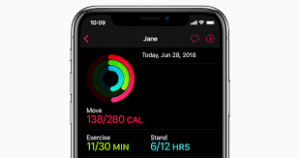





टिप्पणियां (5)